

作者: Vernon Roderick, 最新更新: 2018年7月5日
现在,有 很多方面 人们可以做到这一点,而这就是 使用iTunes恢复iPhone除非他们正在解决需要恢复或将设备出售给其他人的问题,否则人们很少有理由让他们恢复iPhone。 这不被认为是最好的方法,但它是可能的 使用iTunes恢复iPhone。 使用此方法,人们可以将手机恢复为出厂设置,也可以使用iTunes中保存的备份恢复iPhone。 无论他们决定使用哪种方法,都会在这里讨论如何使用iTunes备份和恢复iPhone。
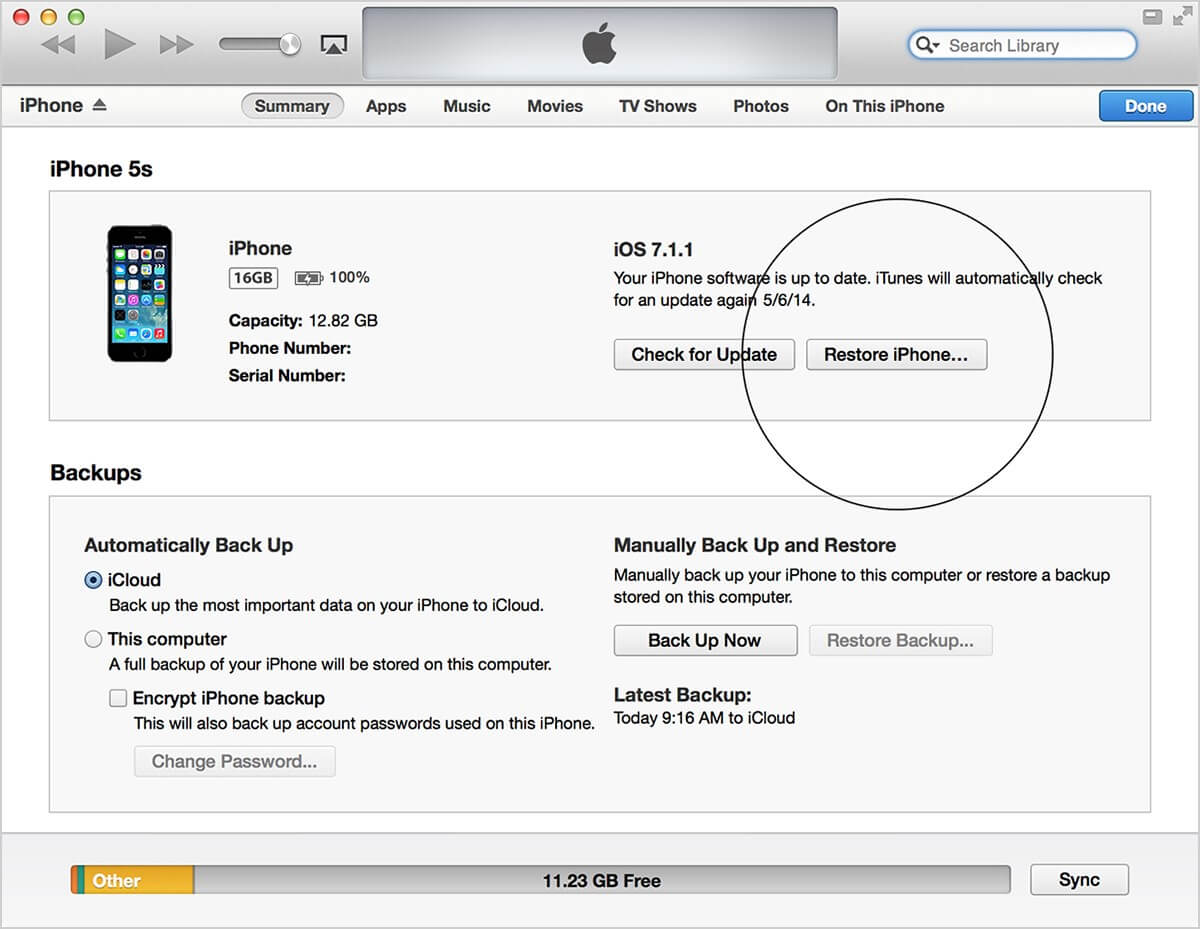
部分1。 如何使用iTunes将iPhone恢复到出厂设置?部分2。 如何使用iTunes备份还原iPhone?部分3。 如何在没有iTunes免费的情况下恢复iPhone?部分4。 结论。视频指南:如何在没有iTunes的情况下恢复iPhone?
人们也读iTunes恢复:如何从iTunes备份恢复照片如何从iCloud备份文件中恢复已删除的呼叫历史记录
将iPhone恢复到出厂设置意味着人们将iPhone的设置恢复到基础,减去他们安装的所有数据和附件。 这就像将设备的设置恢复到首次购买时一样。 所有数据,文件和更新都将被删除,以及手机可能遇到的某些问题。人们恢复旧设置的唯一方法是在恢复出厂设置之前先备份它们。 现在可以使用iTunes将iPhone恢复到出厂设置,这是如何做到的:
一旦确认使用iTunes恢复iPhone,iTunes将开始删除设备上的所有数据并安装最新版本的iOS。 这通常可以解决人们在iOS上可能遇到的很多问题。
如果人们能够在iTunes上存储有关其iPhone的备份数据和信息,那么他们可以使用它来恢复其设备的设置。
这是怎么做的:
1。 在Mac或PC上打开iTunes
2。 使用USB线将iPhone连接到笔记本电脑或台式机,然后根据需要输入密码
3。 成功安装iPhone后,将出现人们应该点击的设备图标
4。 如果设备中的iOS已经过时,则会发生错误,这是需要完成的操作
5。 在iTunes中,点击“设置为新建”而不是“恢复”
6。 如果已点击从备份恢复以返回设置屏幕,请按返回
7。 请按照其余步骤操作
8。 人们已经可以跳过Apple ID,密码和Touch ID
9。 完成设置后,是时候将iOS更新到最新版本
10。 完成后,设备将自动重启,然后人们只需要擦除iOS设备
11.按设置>常规>重置>删除所有内容和设置
12。 它将再次重新启动,然后人们现在可以开始使用iTunes中的备份来恢复他们的iPhone
13。 如果iOS版本没有问题,下一步是选择每个备份的大小和日期。
15。 选择最合适的一个,然后按“还原”
16。 如果备份已加密,则需要密码才能继续
17。 即使iPhone已经重新启动,也要将iPhone连接到笔记本电脑或台式机。
18。 设备已同步后,现在可以断开与计算机的连接
FoneDog移动解决方案提供商有一个名为的程序 iOS数据备份和还原,旨在让人们可以毫不费力地备份他们的所有文件,照片,视频和信息。
该程序只需单击一下即可备份数据并进行恢复。 它有30天免费试用版,点击下面并试用。
要使用该程序备份他们的数据,人们首先必须将他们的iPhone连接到Mac或PC,然后从FoneDog安装iOS数据备份和恢复软件。
然后,他们应该打开FoneDog Toolkit – iOS Toolkit,然后单击“ iOS Backup&Restore”,然后选择 iOS数据备份.

他们将被带到他们将选择使用的数据备份模式的页面,标准备份或加密备份,人们将在其中提供密码以添加更多保护。
选择模式后,是时候点击了 Start 开始 然后选择要备份的数据和文件。

完成选择后,FoneDog Toolkit将开始备份数据,一旦完成备份,它将显示备份的名称和大小。
现在已经备份了iPhone文件,人们可以在需要时将它们恢复到设备中。

要恢复iPhone数据,人们将不得不选择iOS数据恢复。 FoneDog工具包将向人们显示他们拥有的所有备份,他们通常会看到备份的日期和大小。
他们需要选择合适的一个然后单击 立即观看.

FoneDog工具包将开始扫描备份文件。 完成后,人们将能够预览可用于备份的每个项目,并且可以选择要恢复的数据。
一旦他们做出选择,FoneDog工具包将把选定的数据恢复到iPhone。

最好的部分是关于 iOS数据备份和还原 是否有免费试用期允许人们在购买前先测试一下。 通过这种方式,他们可以看到它们是否是他们需要或想要的iPhone。
有些时候人们需要恢复他们的iPhone,要么修复问题,要么他们希望它回到工厂设置,因为他们会把它卖给其他人。 虽然他们可以使用iTunes完成所有这些工作,但显然不是最好的方法。
但在...的帮助下 FoneDog的iOS数据备份和还原,备份文件并在iPhone中恢复它们变得简单而简单。 该程序还可以安装在Mac或Windows PC上,确保人们在支持或恢复他们的iPhone数据时不会遇到任何问题,无论他们使用何种计算机。轻松备份和恢复数据到iPhone , 然后 FoneDog iOS数据备份和还原 是你需要的程序。
不知道该怎么做 备份和 使用iTunes免费恢复iPhone? 你到了正确的地方,这是一个有用的工具FoneDog iOS数据备份和恢复可以帮助你做到这一点,点击播放器观看它是如何工作的。
发表评论
评论
热门文章
/
有趣乏味
/
简单困难
谢谢! 这是您的选择:
Excellent
评分: 4.6 / 5 (基于 107 评级)